Как скачивать видео через торрент на планшет
Обновлено: 03.07.2024
Всем доброго времени!
Думаю, спорить особо бессмысленно, что очень многие файлы сейчас можно найти только на торрент-трекерах. И в некоторых ситуациях загружать торренты сразу на телефон гораздо удобнее, чем сначала на ПК, а потом вручную передавать их на SD карту, и подключать ее к смартфону. Ну а если у вас под-рукой нет ПК — то и выбирать не приходится.
В общем, в этой небольшой заметке покажу на примере, как можно быстро настроить торрент-клиент на самом обычном типовом телефоне под управлением Андроид.
Примечание : рекомендуется использовать телефон с ОЗУ не менее 2 ГБ, и свободным местом в памяти от 10÷15 ГБ. Это позволит избежать тормозов во время фоновой работы приложения (загрузка/отдача торрентов).
Использование торрент-клиента на Андроид
Пару слов о подключении (трафике)
Как правило, для загрузки и отдачи торрентов требуется достаточно хороший канал интернета (и лучше безлимитный трафик). Пока что на текущих средних тарифах у мобильных операторов дают не так много ГБ входящего трафика, и поэтому я бы порекомендовал использовать торренты только при безлимитном Wi-Fi подключении.
Работает ли Wi-Fi.
Впрочем, если вы выберите клиент uTorrent (на котором я и рекомендую остановиться) , то в его настройках есть спец. функция: загрузка/отдача файлов разрешается только при наличии Wi-Fi соединения. Как ее включить будет показано далее.
Выбор торрент-клиента
Как и для Windows - для Android выпущено уже достаточно много различных торрент-клиентов. Но, как уже сказал выше, начать знакомство с ними на Android все же посоветовал бы с uTorrent. Почему:
- он поддерживается большинством торрент-трекеров;
- у него есть функции по ограничению загрузки/отдачи (чтобы не "проесть" случайно трафик);
- хорошая и стабильная фоновая работа.
Кстати, интерфейс программы практически ничем не отличается от компьютерной версии (см. скрин ниже).

Главное окно uTorrent
Обратите внимание, что в строке статуса после, запуска uTorrent, у вас появится значок (он всегда вам подскажет, активно ли приложение). Весьма удобно, учитывая, что при обычном закрытии окна приложения — оно продолжает работать ( прим. : нужно использовать кнопку "выхода" в меню программы) .
Значок uTorrent в строке статуса
Важные настройки клиента
После установки uTorrent перед загрузкой торрентов сначала бы порекомендовал зайти в его настройки ( примечание : для просмотра параметров в верхнем меню есть спец. значок из трех полосок. ), и:
- включить функцию экономии трафика (чтобы торренты загружались только по Wi-Fi). Хотя, если у вас безлимитный мобильный трафик — этот шаг можете опустить;
- установить максимальное число активных торрентов (если собираетесь загружать много всякого "добра", рекомендую установить 2-3 активных торрента — это позволит избежать тормозов и зависаний телефона) ;
- отключить автозапуск (эта штука может серьезно сказываться на отзывчивости телефона при включении). См. скрин с настройками ниже.

Настройки клиента uTorrent
Загрузка
Что касается непосредственно скачивания торрентов — то на телефоне оно проходит также, как на ПК. Заходите на сайт торрент-трекера, выбираете понравившейся файл, и нажимаете по ссылке "Загрузить torrent. " — полученный файл с расширением ".torrent" приложение uTorrent откроет автоматически прямо из браузера (кстати, скачивание запускается сразу же, в авто-режиме) . См. пример ниже.

Если нажать на сам файл-торрент (уже добавленный в uTorrent) — то можно посмотреть более подробные сведения о нем (дату и время загрузки, скорость, пиры, сиды, и пр.). См. скрины ниже.

Папка, куда сохраняется торрент (как перенести)
Чтобы узнать или поменять папку загрузки — нажмите на торрент-файл и перейдите во вкладку "Сведения" . В нижней части окна должно быть указано месторасположение, где находится загружаемый торрент. Если кликнуть по этому пути — у вас появится возможность изменить его.

Обратите внимание, что uTorrent позволяет загружать файлы как в память телефона, так и непосредственно на SD-карту. После задания нового пути, чтобы внесенные изменения вступили в силу, не забудьте нажать на кнопку "Сохранить" .

Пару слов о выходе из приложения
Если вы просто закроете или свернете приложение — оно продолжит работать (т.е. в нем будет вестись загрузка/отдача файлов). Отслеживать работу приложения можно по небольшому значку в строке состояния (рядом с названием мобильного оператора, стрелка-1 на скриншоте ниже).
Чтобы полностью остановить работу uTorrent — воспользуйтесь в меню кнопкой "Выход" (стрелка-2 ниже).

Добрая половина потребителей покупают планшеты именно для просмотра медиафайлов: роликов, фильмов, клипов и прочего видеоконтента. Этот мобильный гаджет скрашивает время по дороге на работу, в путешествиях, да и перед сном иногда хочется посмотреть любимый сериал в тишине, не привлекая к этому массивный телевизор.
Видеоконтента в Сети просто навалом, но многие не знают, как закачивать фильмы на планшет. С десктопными устройствами проблем, как правило, не возникает, но вот с мобильными гаджетами, и в частности с платформами «Андроид» и iOS, у некоторых появляются трудности.
Итак, попробуем выяснить, как закачивать фильмы на планшет, причем делать это максимально безболезненно как для самого устройства, так и для его владельца. Рассмотрим основные способы загрузки контента с какими-то отличительными особенностями каждого метода.
Браузер
Это один самых распространенных способов закачивать фильмы на планшет. Для этого нам понадобиться любой браузер. Подойдет даже штатный вариант от «Гугл». На просторах интернета есть очень много сайтов, которые позволяют скачивать контент прямо из своего интерфейса.
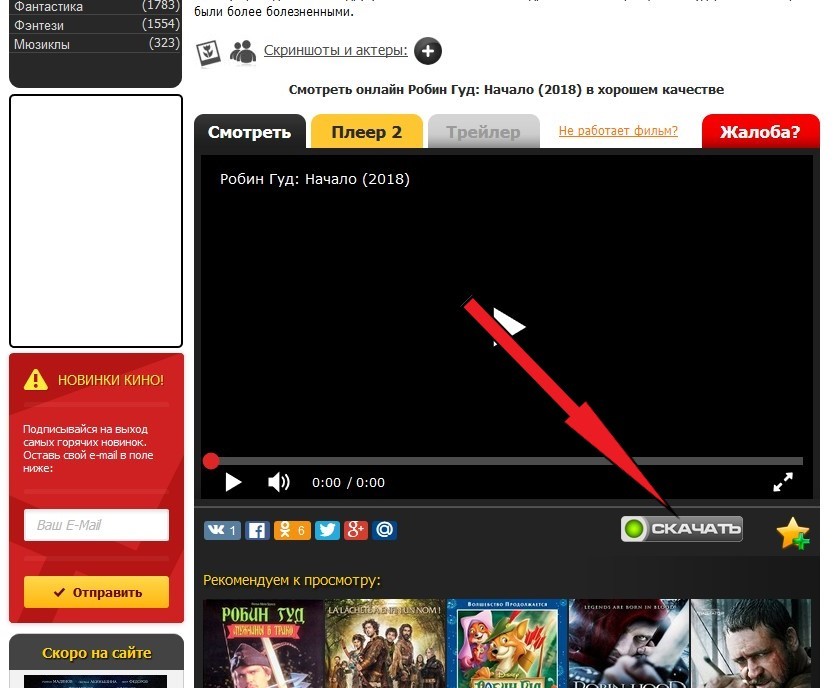
Чтобы скачать фильм на планшет, достаточно нажать на соответствующую кнопку. Последняя находится, как правило, где-то под плеером. Для загрузки контента лучше всего использовать специализированные ресурсы, предназначенные именно для мобильных гаджетов.
Таким образом можно закачать фильмы как на планшет Apple, так и на устройство под управлением платформы «Андроид». Единственное - стоит уточнить, что нужно будет взять в расчет максимально разрешение вашего экрана. Это позволит существенно сэкономить и место на внутреннем накопителе, и потраченное на загрузку время.
Особенности скачивания через браузер
Если, к примеру, ваш гаджет может воспроизводить видео с максимальной разверсткой в 720 р, то совсем не обязательно скачивать емкие файлы, рассчитанные на 4К-разрешение. От этого они краше не станут. Вся эта информация должна быть указа в плеере, и узнать ее можно по клику на «шестеренке»: 360 р, 480 р, 720 р, 1080 р и т. д.
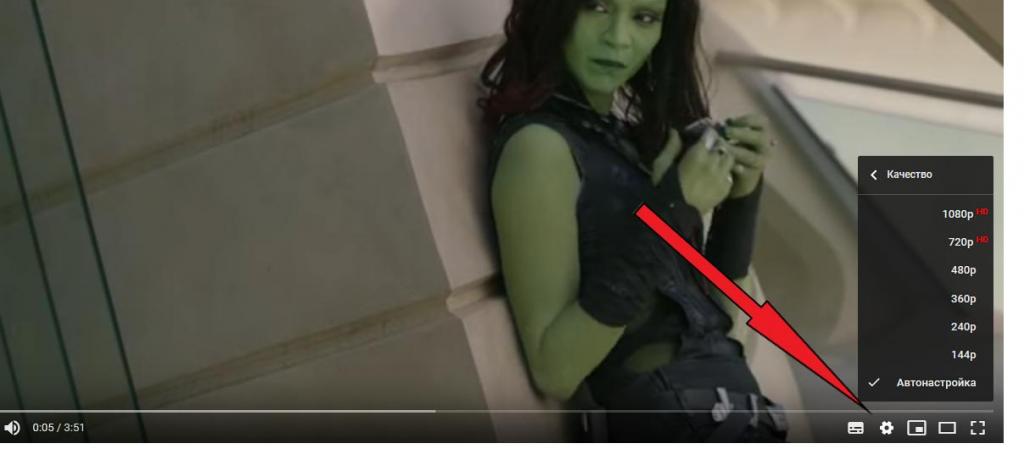
Также нелишним будет узнать, какие форматы может проигрывать штатный плеер. Будет обидно, если вы будете закачивать фильм на планшет в формате МР4, а проигрыватель работает только с AVI. Такое хоть и редко, но все же случается.
Торрент
Данный способ загрузки контента крайне популярен не только на персональных компьютерах, но и на мобильных устройствах. С помощью торрент-клиента также можно совершенно бесплатно закачать фильмы на планшет.
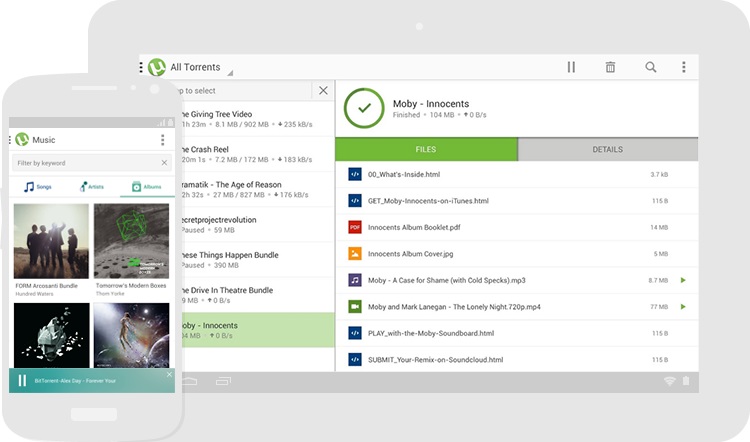
Для загрузки видеоконтента понадобится специальный софт. На том же «Плей Маркете» можно найти несколько разновидностей торрент-клиентов. Утилита скачивается и устанавливается, как обычное приложение. Здесь никаких проблем возникнуть не должно.
Далее необходимо найти в Сети торрент-ссылку. Ресурсов, где можно это сделать, в интернете предостаточно: «Рутор», «Рутрекер» и т. п. После того как вы скачаете торрент-ссылку, есть два способа начать загрузку фильмов. Первый - через диспетчер файлов. Достаточно найти скачанный торрент и кликнуть по нему. Клиент должен запуститься автоматически и начать загрузку. Вам остается только указать место на внутреннем накопителе, куда будет закачиваться файл.
Особенности клиента
Можно загрузить видео и через сам торрент-клиент. В меню должна быть ветка «Файл», где необходимо кликнуть на подпункте «Открыть». Выбрав скачанную ранее торрент-ссылку, вы запустить процесс загрузки видео.
Также стоит заметить, что торрент-ресурсы, где размещается видео и прочий контент, в большинстве своем запрещены к пользованию на территории РФ. Поэтому вам может понадобится виртуальный VPN для доступа к таким сайтам. Подобный софт в большом ассортименте обитает на том же «Гугл Плее» и устанавливается, как обычное приложение.
Компьютер
Можно закачать фильм на планшет с компьютера. В некоторых случаях интернет может не работать, а специфические приложения отказываются запускаться. Такая ситуация очень часто наблюдается на старых устройствах: на платформах прошлых поколений и со скромным в плане мощностей набором чипсетов.
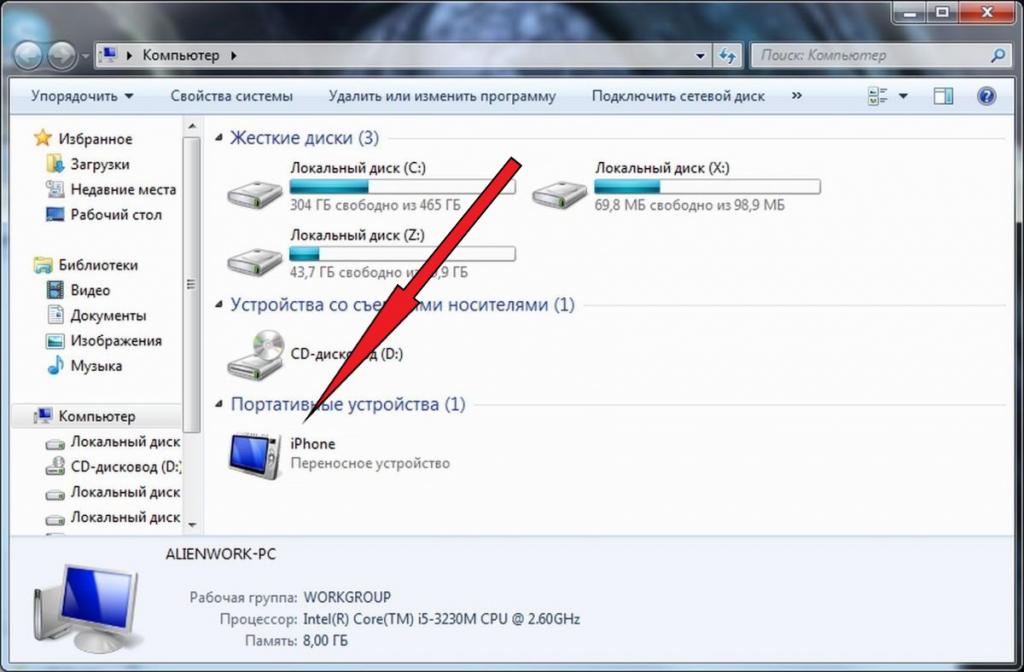
Тогда подойдет один из самых проверенных методов – с помощью компьютера и USB-кабеля. Для этого понадобится подключить шлейф к интерфейсам с обеих сторон и включить на планшете режим отладки по USB. Последний вариант подойдет тем, у кого устройство не читается на компьютере как внешний накопитель.
Также может понадобится установка фирменных драйверов или клиента. К примеру, гаджеты от «Самсунг» весьма привередливы к прямому подключению и корректно работают только в паре с оригинальным приложением для синхронизации.
Для скачивания видеоконтента на планшет необходимо открыть на компьютере проводник. Планшет должен определиться как внешний накопитель. Если на мобильном гаджете установлена карта памяти, то дисков должно быть два.
Определитесь, на какой именно накопитель вы будете закачивать фильмы, и откройте окно проводника, кликнув на иконке диска. Затем откройте второе окно, где располагается приготовленный ранее контент. С помощью мыши перетащите нужный файл в окно накопителя.
Некоторые клиенты имеют встроенный функционал по копированию разных типов файлов на мобильный гаджет. Программа проводит сканирование устройства и находит заранее обозначенный формат медиаконтента. После чего предлагает определится с конкретными файлам и копирует их на планшет.
Карта памяти
Этот способ можно назвать упрощенным вариантом предыдущего метода. Если ваш мобильный гаджет поддерживает работу с внешними картами памяти, то процедура скачивания заметно упрощается. Для переноса файлов необходимо извлечь внешний носитель из планшета и подключить его к компьютеру. Вместо ПК с одинаковым успехом можно использовать и другое мобильное устройство.
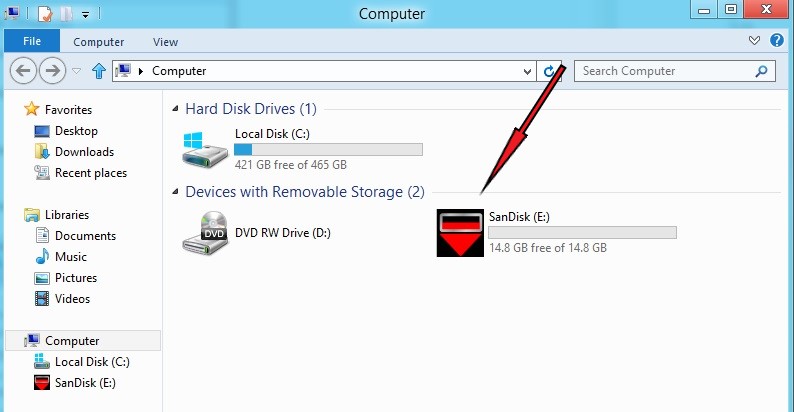
Процедура копирования на персональном компьютере описана выше. В случае с планшетами процесс немного другой. Для работы с файлами нам понадобится диспетчер. Если штатного нет, то можно скачать любой другой на том же «Гугл Плее», только чтобы он мог копировать и переносить информацию, а не только читать ее.
Выбрав все нужные видео в диспетчере файлов, необходимо вызвать контекстное меню и кликнуть на пункте «Копировать». Затем перейти на карту памяти в этом же диспетчере и таким же образом нажать «Вставить». Осталось только извлечь карту памяти и поместить ее в нужный планшет.

Разобравшись как пользоваться торрентом на Андроиде, пользователь сможет загружать фильмы, музыку и прочий мультимедийный и не только контент. Далее о принципе работы и лучших торрент-приложениях.
Как скачивать файлы через торрент
Torrent работает по принципу P2P-сети:
- Некто создает torrent-файл, который включает информацию об имени и размере ролика, альбома с песнями и делит контент на равные информационные блоки.
- Другие пользователи загружают торрент-файл и “дают” считать его клиенту.
- Начинается передача данными между участниками раздачи. Чем больше в ней людей, тем быстрее раздача.
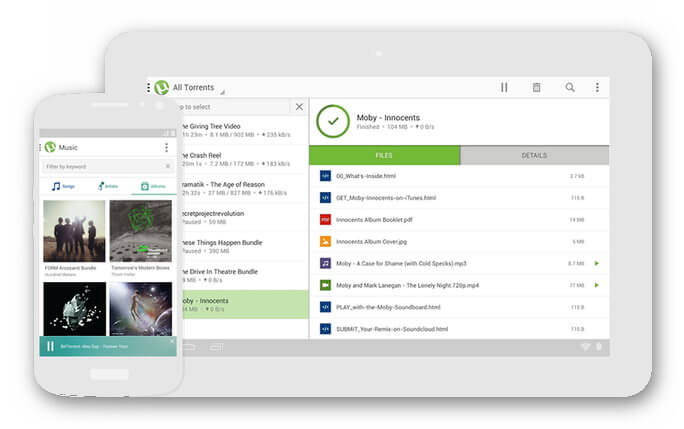
Торрент-клиент выступает в роли диспетчера загрузок, который регулирует активные подключения, ограничивает скорость приема/отдачи файлов и их максимальное количество.
Теперь о том, как скачивать фильмы через торрент на Андроид :
Контент загружают со специальных трекеров. Выложенные файлы зачастую нарушают авторские права.
Лучшие приложения для закачки с торрента на Андроид
Все приложения похожи, но отличаются в деталях, о чем ниже.
uTorrent
Мобильная версия одноименного клиента с ПК, которая примечательна:
- функцией подключения к компьютерной версии ПО — создает DLNA-сеть;
- встроенным видео-, аудиоплеером для просмотра загружаемых и загруженных видеофайлов.
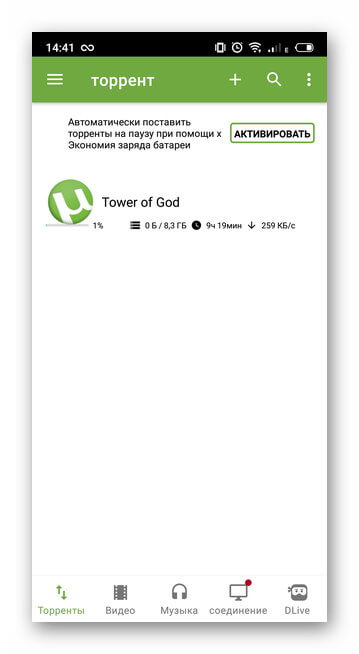
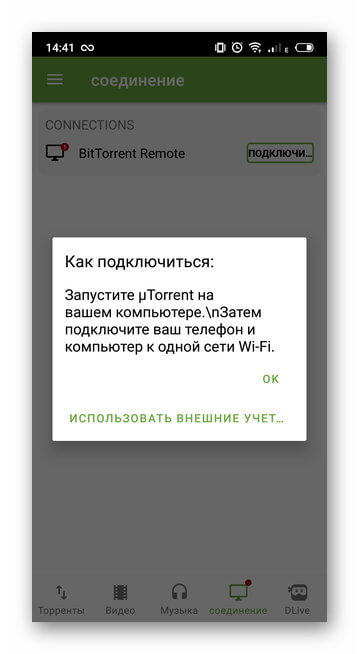
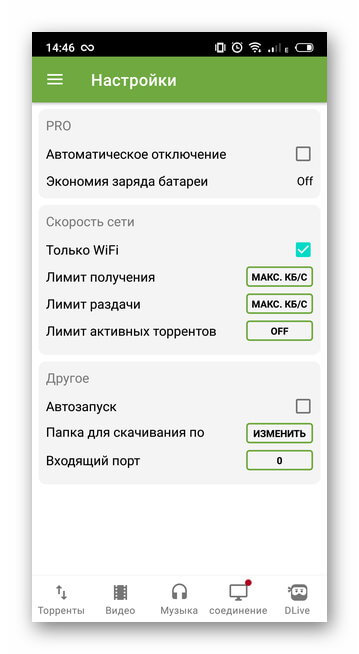
BitTorrent
Полный аналог предыдущего приложения для пользователей:
- имеет расширенные настройки;
- воспроизводит потоковое видео, аудио;
- умеет подключаться к программе, разработанной для ПК.
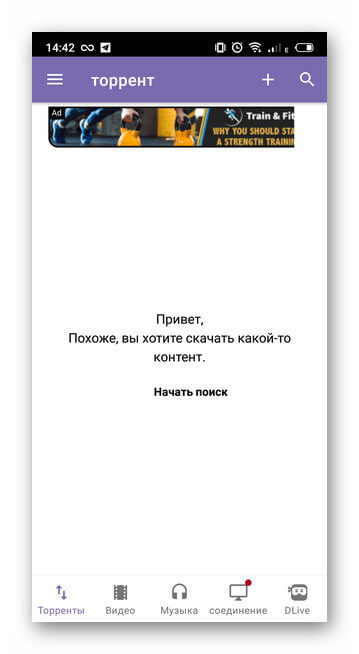
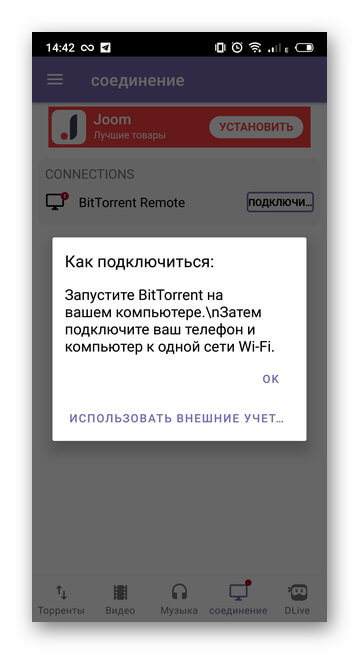

tTorrent
Расширенная версия торрент-клиента:
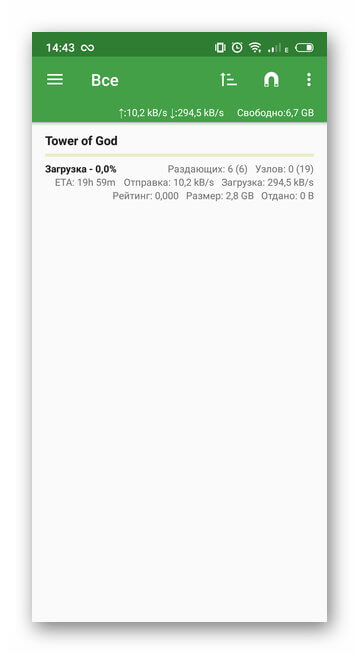
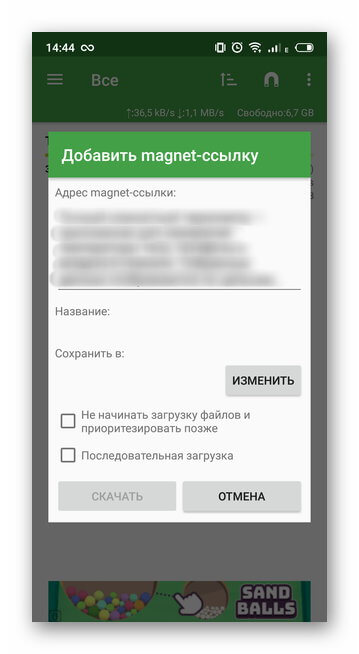

Программа похожа на предыдущий проект:
- поддерживает magnet-ссылки;
- есть встроенный планировщик загрузок;
- открывает доступ к ручной настройке хранилища, интерфейсу, сети, энергосбережению и прочему.
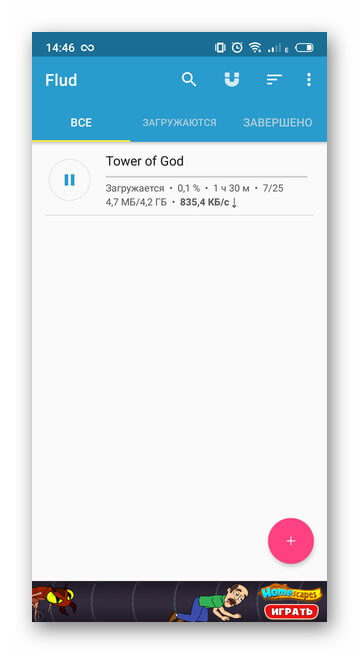
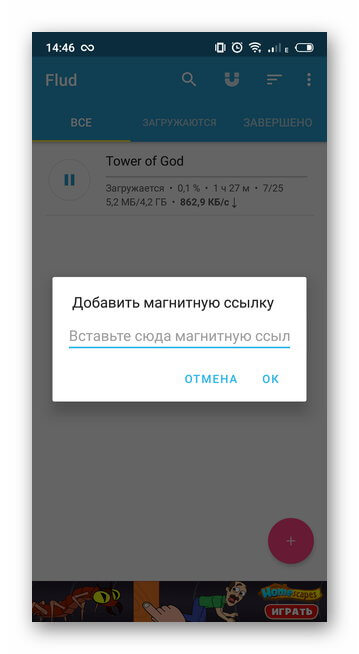

Как настроить Torrent на Андроид
На примере uTorrent о том, как сэкономить мобильный трафик, ограничить число раздач и избежать уменьшения производительности. Развернув «Настройки»:
После активации, клиент остается работать в фоне, увеличивая энергопотребление:


Почему торрент не качает на Андроиде
- На раздаче нет сидеров — пользователи, которые успели скачать файл не в сети или удалили его с ПК, телефона.
- Провайдер блокирует подключение к IP раздающих — используйте VPN.
- Нет подключения к интернету — проверьте сеть, переподключите соединение/роутер.
- Недостаточно памяти — почистите внутренний накопитель или укажите папку для хранения на microSD-карточке.
Выложенные на трекеры файлы, не прошедшие модерацию, могут быть заражены вирусами. Перед скачиванием, рекомендуется установить противовирусный софт.
Торрент-клиенты — удобный инструмент для загрузки или раздачи объемных файлов.

Способ 1: Flud
Один из самых популярных клиентов для работы с торрентами на Android, и один из наиболее простых в использовании.

Множество настроек, поддержка magnet-ссылок и постоянное развитие сделали Флуд одним из самых удобных клиентов. Однако и здесь есть подводные камни в виде наличия рекламы в бесплатной версии.
Способ 2: tTorrent
Второе по популярности клиентское приложение для работы с торрентами. Тоже довольно удобное и дружелюбное к пользователям.
-
Откройте приложение. В отличие от вышеупомянутого, этот клиент позволяет выбрать и 3G, и LTE для загрузки файлов.





В свете возможности производить загрузку с помощью мобильных данных tTorrent выглядит предпочтительнее, однако и в нем есть довольно надоедливая реклама.
Способ 3: CatTorrent
Появившийся недавно, но завоевывающий популярность торрент-клиент, отличающийся небольшим размером и хорошей оптимизацией.
-
Запустите КатТоррент. По умолчанию открыто главное меню, поэтому вернитесь в основное окно нажатием на стрелочку вверху слева.




Несмотря на свою шуструю работу, недостатки КатТоррент также солидные – ограничения и реклама в бесплатной версии, а также проблемы с воспроизведением некоторых торрентов.
Способ 4: LibreTorrent
Очень функциональный торрент-клиент для Android, разрабатывающийся под свободной лицензией.




Подводя итоги, отметим следующий факт – интерфейс большинства клиентских приложений p2p-сетей BitTorrent на Андроид весьма схож, так что описанные выше алгоритмы подойдут и для многих других приложений-клиентов.

Отблагодарите автора, поделитесь статьей в социальных сетях.


Операционная система Android открытая, с ней легко взаимодействовать, поэтому загрузить фильмы или видеоролики на внутреннюю память или флешку можно без труда. Предлагаем вам несколько способов трансфера и подробную инструкцию, как скачать фильмы на Андроид. Методы простые и не требуют дополнительных знаний. С их помощью вы быстро перенесете материалы.
Для начала рассмотрим методы загрузки файлов с интернета на ПК, а затем перейдем к путям их переноса на мобильное устройство, если это будет нужно.
Через Torrent
Так как фильмы иногда весят много, их проще качать через торрент-трекеры, где всегда большой выбор фильмов, сериалов и высокая скорость загрузки.
Для скачивания воспользуйтесь клиентом. Предлагаем самый популярный — uTorrent, работающий как на мобильном, так и на компьютере. То есть можно сохранять файлы на комп через Торрент, а потом их перемещать на носимое устройство или скачивать сразу на телефон. Принцип работы будет в обоих случаях одинаковый. Приступим.
Теперь ждите окончания. Это не займет много времени, даже, если видео в хорошем качестве.
Через YouTube
В статьях мы уже рассказывали об отличной программе «Videoder». Она помогает загружать ролики с этой платформы, причем скачивать не только целиком видео, но и отдельно аудиодорожки, что полезно, если нужно прослушать только текст.
Приложения нет в магазине Google, однако имеется официальный сайт разработчиков, откуда вам и нужно загрузить на смартфон утилиту без регистрации.
Скачанный файл найдете в библиотеке видеопроигрывателя.
Через приложения и сервисы
В Маркете есть масса программ, позволяющих просматривать и кешировать фильмы. Не все из них бесплатные, но мы расскажем о самых популярных, а вы решите, что будет комфортнее конкретно для вас.
Google Play Фильмы

Очень известный сервис для Андроид. В нем можно просматривать телевизионные шоу, сериалы и фильмы, которые вы купили или арендовали. Суммарно этих материалов очень много, так что сложности в поиске нужного ролика не возникнет.
Дополнительный удобный бонус — возможность транслировать видео на ТВ или компьютер. Доступные фильмы можно скачивать, чтобы потом просматривать в режиме офлайн.
Netflix

Одна из самых популярных служб подписки в мире. К сожалению, пользование ресурсом в полной мере возможно после оплаты пакета, открывающего доступ к сериалам, фильмам и другим материалам, которые сохраняются на телефон.
Примечательно, что не каждое шоу может быть скачано. Загрузка работает только с видео, где есть соответствующая иконка. Остальные ролики из коллекции не могут быть скачаны на карту памяти или внутреннее хранилище смартфона.
Передача фильмов с ПК на телефон
Здесь есть пара вариантов, однако рекомендуемым остается один — через USB.
USB-соединение
Главное преимущество проводной передачи данных — высокая скорость сброса и отсутствие расходов на мобильный трафик. Если вы скидываете, например, несколько сезонов любимого сериала в .mp4, то рекомендуем это делать посредством трансфера по USB.
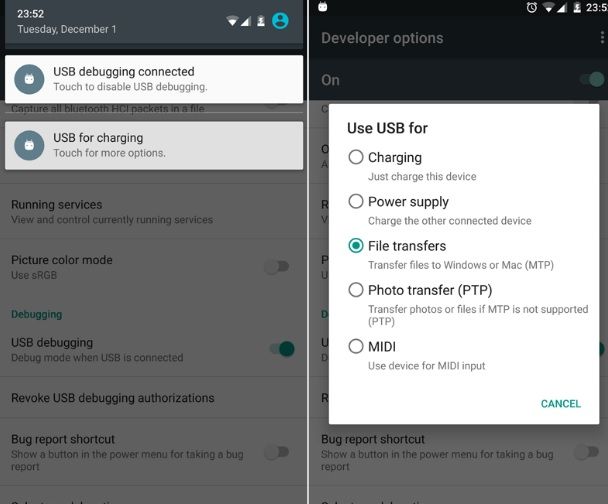
- Подключите телефон через USB-шнур в разъем компьютера.
- Должно появиться уведомление с выбором режимов подключения.
- Клацните на «Передача данных» или «Передача по USB».
- После этого будут установлены необходимые драйверы на компьютер, и смартфон определится как накопитель.
- Заходите в «Мой компьютер», выбирайте папку внутреннего накопителя мобильного устройства или карту памяти.
- Далее просто перетаскивайте туда заранее загруженные документы.
Все, вам удалось скачать фильмы на телефон. Теперь они сохранены в памяти и доступны для воспроизведения через любой медиаплеер.
Wi-Fi передача данных
Если очень не любите пользоваться шнурами, то используйте программы для сброса файлов через Wi-Fi. Их весьма много. Мы предлагаем воспользоваться самой простой — SHAREit. Утилита предоставляется бесплатно, и через нее можно передавать документы без ограничения по размеру.
Пожалуй, это были все актуальные решения, как скачать фильмы на планшет или другой Android-девайс. Вам решать, каким пользоваться, а мы надеемся, что наша инструкция была для вас полезна.
Читайте также:

